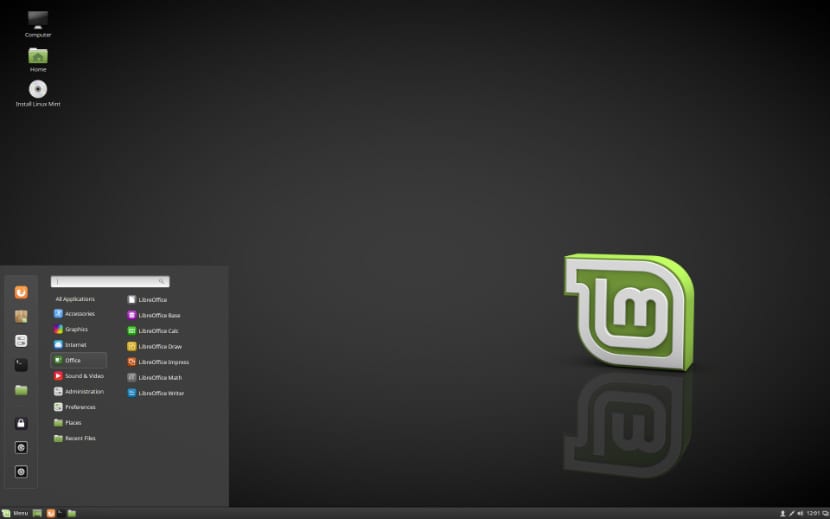
લિનક્સ ટંકશાળ 18.2 સોન્યા
રિલીઝ થયા પછી અમારી પાસે ઘણા અઠવાડિયા છે લિનક્સ મિન્ટનું નવું સંસ્કરણ લિનક્સ ડિસ્ટ્રિબ્યુશન્સમાંનું એક જે તેના ફિલસૂફી પર આધારિત છે જે "આધુનિક, ભવ્ય અને આરામદાયક deliverપરેટિંગ સિસ્ટમ પહોંચાડવાનું છે જે તે જ સમયે શક્તિશાળી અને વાપરવા માટે સરળ છે".
લિનક્સ મિન્ટ 18.2 સોન્યા નવા સંસ્કરણનું કોડનામ છે આ લિનક્સ વિતરણ ઉબુન્ટુ પર આધારિત છે, ઓબેક્સ ફાઇલ સ્થાનાંતરણમાં સુધારા સાથે, તે એક્સપ્લેયરનું નવું સંસ્કરણ અને ઘણી અન્ય નવી સુવિધાઓ પણ ઉમેરે છે.
લિનક્સ ટંકશાળ સ્થાપિત કરવાની જરૂરિયાતો 18.2 સોન્યા
- 512 એમબી રેમ (1 જીબીની ભલામણ કરવામાં આવે છે).
- 9GB ફ્રી ડિસ્ક સ્પેસ (20GB ની ભલામણ કરવામાં આવે છે).
- ગ્રાફિક્સ કાર્ડ 800 × 600 લઘુત્તમ રીઝોલ્યુશન (1024 × 768 ભલામણ કરેલ).
- ડીવીડી ડ્રાઇવ અથવા યુએસબી પોર્ટ
લિનક્સ ટંકશાળ કેવી રીતે સ્થાપિત કરવી 18.2 સોન્યા
અમે આમાંથી ડાઉનલોડ કરવાનું આગળ વધારીશું આઇસો સત્તાવાર સાઇટ સિસ્ટમની, હું ટોરેન્ટ અથવા મેગ્નેટ લિંક દ્વારા ડાઉનલોડ કરવાની ભલામણ કરું છું.
એકવાર ડાઉનલોડ થઈ જાય, પછી તમે ડીવીડી અથવા અમુક યુએસબી પર આઇસો બર્ન કરી શકો છો. ડીવીડીથી તેને કરવાની રીત:
- વિન્ડોઝ: અમે ઇમ્ગબર્ન સાથે આઇસો રેકોર્ડ કરી શકીએ છીએ, અલ્ટ્રાસો, નીરો અથવા અન્ય કોઈ પ્રોગ્રામ વિન્ડોઝમાં વિના પણ અને પછીથી અમને આઇએસઓ પર રાઇટ ક્લિક કરવાનો વિકલ્પ આપે છે.
- લિનક્સ: તેઓ ખાસ કરીને એકનો ઉપયોગ કરી શકે છે જે ગ્રાફિકલ વાતાવરણ સાથે આવે છે, તેમાંથી, બ્રેસેરો, કે 3 બી, અને એક્સફબર્ન.
યુએસબી ઇન્સ્ટોલેશન માધ્યમ
- વિન્ડોઝ: તેઓ ઉપયોગ કરી શકે છે યુનિવર્સલ યુએસબી ઇન્સ્ટોલર અથવા લિનક્સ લાઇવ યુએસબી નિર્માતા, બંને વાપરવા માટે સરળ છે.
લિનક્સ: આગ્રહણીય વિકલ્પ એ ડીડી કમાન્ડનો ઉપયોગ કરવાનો છે, તે મહત્વનું છે કે તમે તપાસ કરી શકો કે કયા ડ્રાઇવમાં યુએસબી તેના પર ડેટા રેકોર્ડ કરવા આગળ વધવા માટે માઉન્ટ થયેલ છે:
ડીડી બીએસ = 4 એમ જો = / પાથ / ટુ / Linuxmint.iso ના = / દેવ / એસડીએક્સ અને& સમન્વયન
એકવાર અમારી પાસે માધ્યમો તૈયાર થઈ જાય, આપણે ફક્ત BIOS ગોઠવવાની જરૂર છે જેથી પીસી ગોઠવેલા ઇન્સ્ટોલેશન એકમથી શરૂ થાય.
પ્રારંભિક લિનક્સ મિન્ટ 18.2 ઇન્સ્ટોલર સ્ક્રીન આની જેમ દેખાય છે:
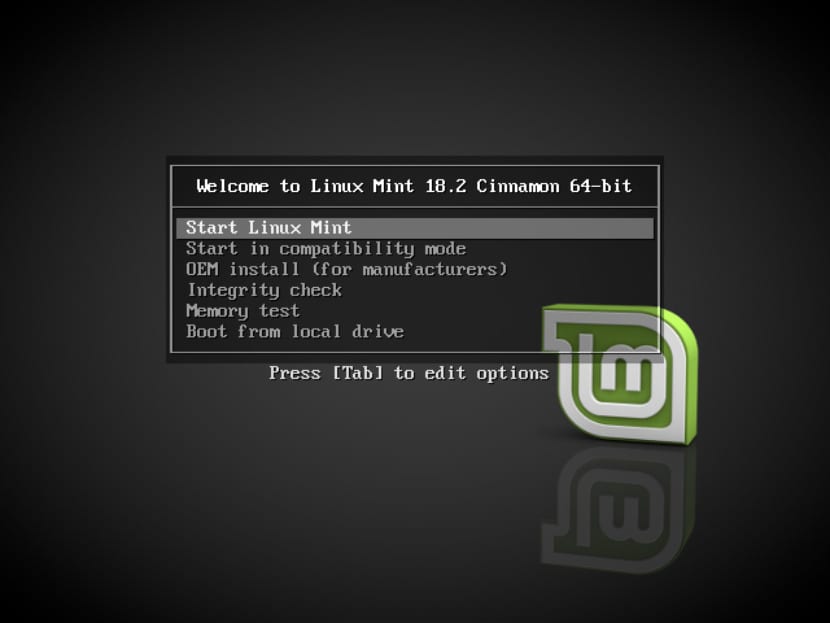
લિનક્સ ટંકશાળ 18.2 સોન્યા
અહીં તેઓ પાસે હશે પ્રથમ વિકલ્પ પસંદ કરો જે તે છે "લિનક્સ ટંકશાળ શરૂ કરોઆ ડિફોલ્ટ વિકલ્પ છે અને તેથી જો તમે કોઈપણ પસંદ ન કરો તો તે આની સાથે પ્રારંભ થશે.
હવે તે લિનક્સ ટંકશાળના સ્થાપન માટે જરૂરી બધું લોડ કરવાનું શરૂ કરશે 18.2 સોન્યા, આ પ્રક્રિયાના અંતે તે અમને સ્ક્રીન બતાવશે કે ત્યાં સીડીના રૂપમાં એક ચિહ્ન છે જે કહે છે "લિનક્સ મિન્ટ સ્થાપિત કરો”, સ્થાપક શરૂ કરવા માટે અમે આ ચિહ્ન પર ડબલ-ક્લિક કરીશું.
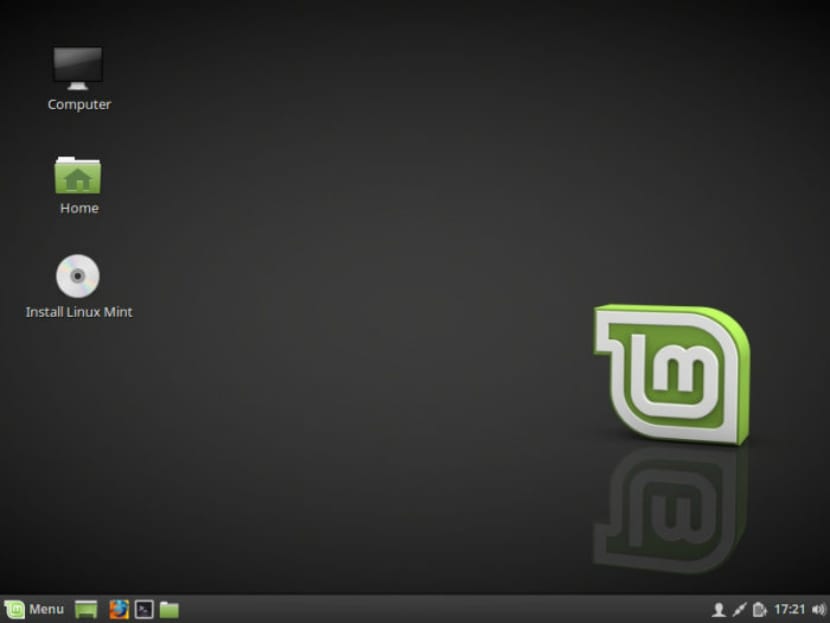
લિનક્સ ટંકશાળ 18.2 સોન્યા
ઇન્સ્ટોલર શરૂ કરતી વખતે, તે અમને પૂછશે ચાલો તે ભાષા પસંદ કરીશું જેમાં તે ઇન્સ્ટોલ થશે નવી લિનક્સ મિન્ટ સિસ્ટમ. આ ઉદાહરણમાં હું સ્પેનિશ પસંદ કરું છું.
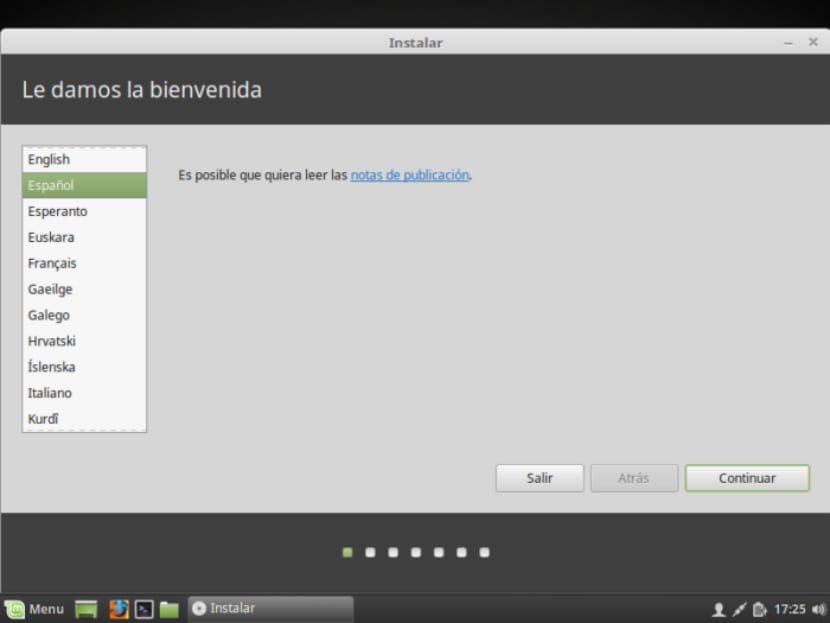
લિનક્સ-મિન્ટ-18-3
અમે "ચાલુ રાખો" બટન સાથે આગળ વધીએ છીએ.
આગલી સ્ક્રીન પર તે અમને તૃતીય પક્ષ સ softwareફ્ટવેર, એમપી 3, ફ્લેશ, ગ્રાફિક્સ, વાઇફાઇ, વગેરે માટેના પ્રોપરાઇટરી ડ્રાઇવરો ઇન્સ્ટોલ કરવાનું સૂચન કરશે.
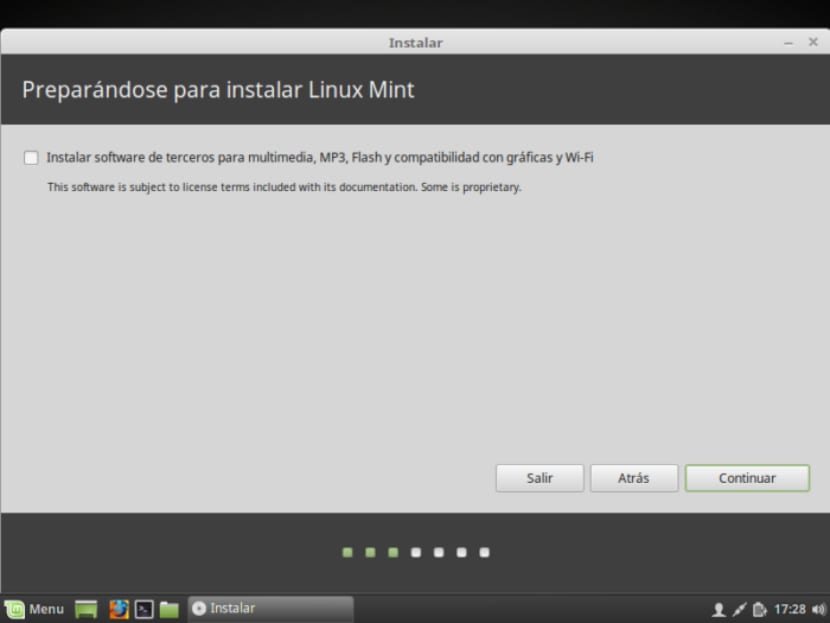
લિનક્સ-મિન્ટ-18-
હવે આ વિભાગમાં તે આપણને ડિસ્કનું ઇન્સ્ટોલેશન અને પાર્ટીશન કરવાનો પ્રકાર બતાવશે.
આપણે વિકલ્પોની શ્રેણી જોઇ શકીએ છીએ:
- લિનક્સ ટંકશાળ સ્થાપિત કરવા માટે આખી ડિસ્ક ભૂંસી નાખો
- જો તમારી પાસે પહેલેથી જ કોઈ અન્ય operatingપરેટિંગ સિસ્ટમ્સ સાથે છે, તો લિનક્સ મિન્ટ સ્થાપિત કરો
- વધુ વિકલ્પો, તે આપણને આપણા પાર્ટીશનોનું સંચાલન, હાર્ડ ડિસ્કનું કદ બદલવા, પાર્ટીશનોને કા deleteી નાખવા, વગેરેને મંજૂરી આપશે. જો તમે માહિતી ગુમાવવા માંગતા ન હોવ તો ભલામણ કરેલ વિકલ્પ.
ત્યાં પછી અમે લિનક્સ ટંકશાળ સ્થાપિત કરવા માટે પાર્ટીશન પસંદ કરીશું અથવા સંપૂર્ણ હાર્ડ ડ્રાઇવ પસંદ કરીશું. પાર્ટીશન પસંદ કરવાના કિસ્સામાં, આપણે તેને યોગ્ય બંધારણ આપવું પડશે, બાકી આ રીતે.
પાર્ટીશન "ext4" અને માઉન્ટ પોઇન્ટને રૂટ તરીકે લખો "/".
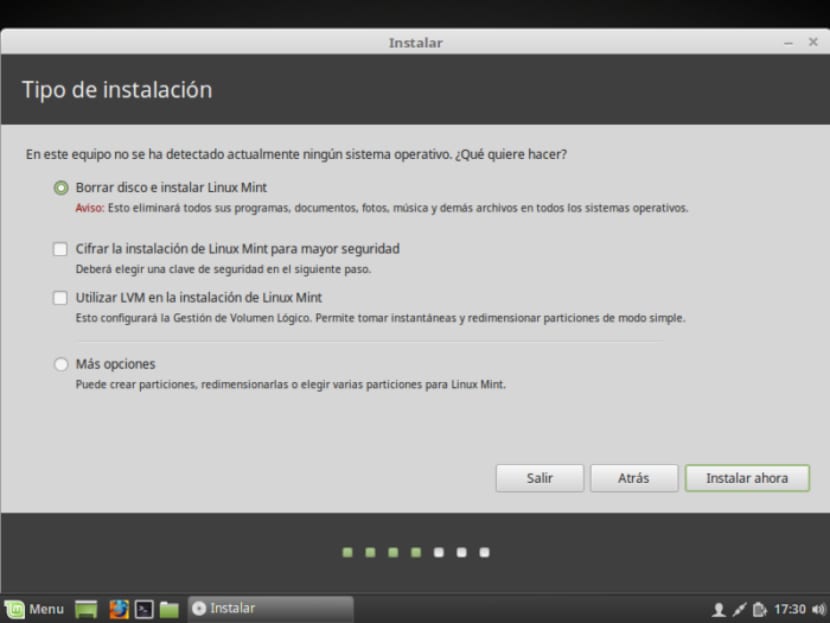
લિનક્સ-મિન્ટ
તે આપણને ચેતવણી આપે છે કે અગાઉથી અસ્તિત્વમાં છે તે કોઈપણ પાર્ટીશન કા beી નાખવામાં આવશે (જે અમારા કિસ્સામાં સમસ્યા નથી કારણ કે પહેલાં કશું નહોતું). અમે ચાલુ પર ક્લિક કરીએ છીએ.
તે આપણને પાર્ટીશન સારાંશ સાથે સ્ક્રીન બતાવશે. ચાલુ રાખો ક્લિક કરો.
ઇન્સ્ટોલેશન મોડ પસંદ કરતી વખતે, તે તમને ફેરફારોની પુષ્ટિ કરવા કહેશે અને આમ કરવા માટે તમારે ફક્ત "ચાલુ રાખો" બટનને ક્લિક કરવું પડશે.
જ્યારે સિસ્ટમ ઇન્સ્ટોલ થઈ રહી છે, તે આપણને કેટલાક વિકલ્પોને ગોઠવવા માટે કહેશે, જેમ કે આપણે પોતાને ભૂ-સ્થિત કરવાના સ્થાને અને અમારા સ્થાન પર અમને વિશિષ્ટ ગોઠવણીઓ પ્રદાન કરીએ:
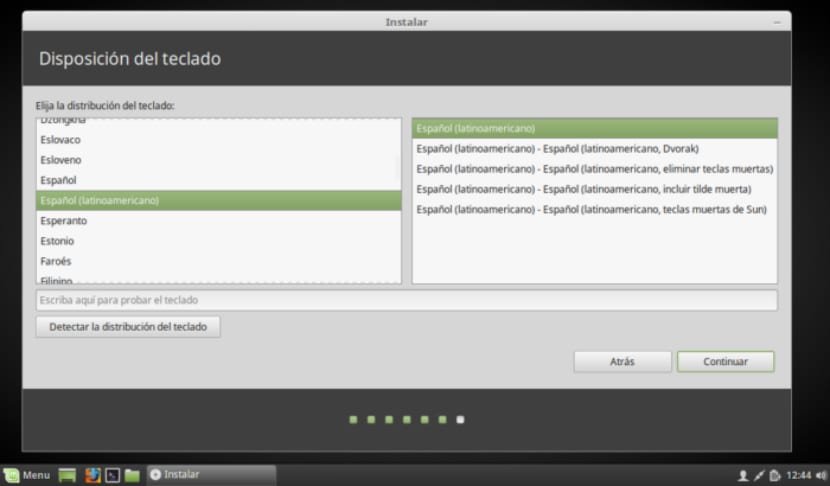
લિનક્સ-મિન્ટ-18-2
કીબોર્ડ ગોઠવણીમાં આપણે ભાષા અને કીબોર્ડ પ્રકાર દ્વારા શોધીશું.
હવે અંદર છેલ્લો વિભાગ અમને પાસવર્ડ સાથે એક વ્યક્તિગત વપરાશકર્તા ખાતું બનાવવાનું કહેશે યોગ્ય. અમે જ્યારે સિસ્ટમ શરૂ થાય ત્યારે દર વખતે પોતાને ઓળખવા માંગતા હો, અથવા આપણે સત્તાધિકરણ પૂછ્યા વિના સિસ્ટમ આપમેળે શરૂ થવા માંગતા હોય તો પણ અમે પસંદ કરી શકીએ છીએ.
એકવાર રૂપરેખાંકન સમાપ્ત થઈ ગયા પછી, અમે ફક્ત ઇન્સ્ટોલેશન પ્રક્રિયા સમાપ્ત થવા માટે રાહ જોવી પડશે અને ઇન્સ્ટોલેશન સમાપ્ત થઈ ગયું છે તેની જાણ કરતા દંતકથા દેખાશે.
આપણે ફક્ત ફરીથી પ્રારંભ કરવો પડશે.
જ્યારે તમે સિસ્ટમ ફરીથી પ્રારંભ કરો છો ત્યારે તમે સ્થાપન દરમ્યાન બનાવેલ વપરાશકર્તાનામ અને પાસવર્ડ સાથે દાખલ થવા માટે સક્ષમ હશો.
આભાર બધા ખૂબ સારી રીતે સમજાવે છે, મેં તેને એક એસ્ટર એસ્પાયર વન માં સ્થાપિત કર્યું છે, જેમાં એક જૂના એટમ પ્રોસેસર છે અને તે મહાન રહ્યું છે, નેટબુક ફરી જીવંત થઈ ગઈ છે.